<TABLE style="BORDER-COLLAPSE: collapse" id=AutoNumber2 border=0 borderColor=#111111 cellPadding=2 width="98%">
<TR>
<td width="100%" align=middle>

</TD></TR>
<TR>
<td width="100%" align=middle>
----------- المرحلة الأولى -----------</TD></TR>
<TR>
<td width="100%" align=middle>
في البداية يجب علينا معرفة انشئ شكل منحني الاطراف</TD></TR>
<TR>
<td width="100%" align=middle>
والامر سهل بالفوتوشوب والاسهل منها عن طريق الـCorelDRAW </TD></TR>
<TR>
<td width="100%" align=middle>
عن طريق الفوتوشوب : قم برسم دائرة ومن ثم كرر الدائرة وارسم بالنصف مستطيل كم هو بالصورة التالية :</TD></TR>
<TR>
<td width="100%" align=middle>
</TD></TR>
<TR>
<td width="100%" align=middle>
عن طريق CorelDRAW:عن طريق الادوات نرسم مستطيل ومن ثم نتقل الى اطراف المستطيل ونحرك حتى ينحني المستطيل</TD></TR>
<TR>
<td width="100%" align=middle>

>>>>>>>>
</TD></TR>
<TR>
<td width="100%" align=middle>
</TD></TR>
<TR>
<td width="100%" align=middle>
ومن ثم قم بتعبئة الشكل وصدّره الى الفوتوشوب</TD></TR>
<TR>
<td width="100%" align=middle>
----------- المرحلة الثانية -----------</TD></TR>
<TR>
<td width="100%" align=middle>
بعد رسمك للشكل عن طريق الفوتوشوب اما اذا كانت عن طريق الـ CorelDRAW فتجاهل هذي النقطة قم بدمج الليرات بخلاف الخلفية</TD></TR>
<TR>
<td width="100%" align=middle>

</TD></TR>
<TR>
<td width="100%" align=middle>
قم الآن بتحديد الشكل عن طريق الضغط على اللير مع ضغط زر ctl الموجود بالوحة التحكم</TD></TR>
<TR>
<td width="100%" align=middle>
</TD></TR>
<TR>
<td width="100%" align=middle>
بعد ذلك كم بانشاء لير جديد واحذف اللير الذي عليه الشكل السابق لكن لاتنسى لاتزيل التحديل ابداً</TD></TR>
<TR>
<td width="100%" align=middle>
</TD></TR>
<TR>
<td width="100%" align=middle>
الآن اختر لونين مناسبين لعمل تدرج على الطبقة الجديدة</TD></TR>
<TR>
<td width="100%" align=middle>

</TD></TR>
<TR>
<td width="100%" align=middle>
اعمل التدرج على الشكل</TD></TR>
<TR>
<td width="100%" align=middle>

</TD></TR>
<TR>
<td width="100%" align=middle>
سوف نقوم الآن بتقليص التحديد قليلاً وذلك من خلال Select>Modify>Contract </TD></TR>
<TR>
<td width="100%" align=middle>

</TD></TR>
<TR>
<td width="100%" align=middle>
ادخل القيمة 2 او ماتراه انت مناسب لعملك</TD></TR>
<TR>
<td width="100%" align=middle>
</TD></TR>
<TR>
<td width="100%" align=middle>
ستلاحظ ان التحديد تقلص قليلاً الآن قم بانشاء لير جديد مع بقاء التحديد لاتنسى</TD></TR>
<TR>
<td width="100%" align=middle>
</TD></TR>
<TR>
<td width="100%" align=middle>
ومن ثم اختر اداة التدرج هذه وياللون الابيض</TD></TR>
<TR>
<td width="100%" align=middle>
</TD></TR>
<TR>
<td width="100%" align=middle>
قم بعمل تدرج بسيط او نصف تدرج بحيث يخرج اللون بهذا الشكل مع بقاء التحديد لاتنسى</TD></TR>
<TR>
<td width="100%" align=middle>
</TD></TR>
<TR>
<td width="100%" align=middle>
بعد ذلك اتجه الى قائمة الفلاتر Filter</TD></TR>
<TR>
<td width="100%" align=middle>

</TD></TR>
<TR>
<td width="100%" align=middle>
ادخل القيمة 2 او 3 حتى تعمل انتشار قليل للون الابيض</TD></TR>
<TR>
<td width="100%" align=middle>

</TD></TR>
<TR>
<td width="100%" align=middle>
سيظهر لك الشكل بعد ذلك هكذا</TD></TR>
<TR>
<td width="100%" align=middle>

</TD></TR>
<TR>
<td width="100%" align=middle>
الآن قم بوضع الظل على الشكل واكتب النص والنتيجه النهائية</TD></TR>
<TR>
<td width="100%" align=middle>

</TD></TR>
<TR>
<td width="100%" align=middle><TABLE style="BORDER-COLLAPSE: collapse" id=AutoNumber5 border=0 cellSpacing=0 borderColor=#111111 cellPadding=0 width="100%">
<TR>
<td width="33%" align=middle> </TD>
<td width="33%" align=middle>
</TD>
<td width="34%" align=middle> </TD></TR></TABLE></TD></TR></TABLE>
